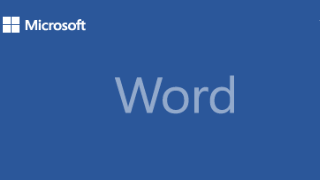Environnement / Méthodes
Découverte :
Lancer l’application Word Ouvrir un document Sauvegarder un document précédemment enregistré Repérer les onglets au sein de l’interface du logiciel
Les bases :
Connaissance de l’environnement Word :
Identifier la barre d’outils Accès rapide et la barre d’état Connaître les onglets les plus courants et leurs principales fonctions (Fichier, Accueil, Insertion, Création, Mise en Page) Sélectionner tout le texte d’un document
Utilisation des documents Word :
Ouvrir et créer un document Enregistrer et imprimer un document Utiliser le zoom Se déplacer dans les pages d’un document Annuler et rétablir une action
Opérationnel :
Navigation dans Word :
Maîtriser la plupart des onglets et comprendre leur utilité (Références, Révision, Affichage) Utiliser le volet de navigation
Affichage d’un document :
Reconnaître les différents modes d’affichage Utiliser le mode Lecture Afficher deux documents côte à côte Activer le défilement synchrone
Options d’enregistrement et d’impression d’un document :
Enregistrer un document en PDF Préparer une impression
Mise en page et forme
Découverte :
Modifier la police Modifier la taille de la police Modifier la couleur du texte Mettre en gras ou en italique Souligner un texte
Les bases :
Mise en forme du texte :
Modifier les attributs d’un texte (gras, italique, souligné) Changer la taille des caractères Mettre des chiffres en exposant et en indice Utiliser les couleurs et le surlignage
Mise en forme d’un paragraphe :
Aligner du texte (gauche, centré, droite, justifié) Modifier l’interligne Utiliser les styles courants Appliquer une mise en forme alliant thèmes et styles parmi celles proposées dans Word
Mise en page et aperçu avant impression :
Choisir le format du papier et l’aperçu avant impression
Opérationnel :
Mise en forme des paragraphes :
Reconnaître les caractères non imprimables Modifier l’espacement des caractères Utiliser les retraits et tabulations (y compris les points de suite) Utiliser les bordures et trames de fond Utiliser les effets de texte
Mise en page d’un document :
Utiliser les modèles de documents existants Modifier l’orientation du document Modifier la largeur des marges Scinder le texte en colonnes Gérer la coupure des mots (veuves et orphelines) Insérer un saut de page Gérer les bordures de pages
Outils d’édition
Découverte :
Couper, copier et coller du texte Reconnaître les puces ou une numérotation Convertir les minuscules en majuscules
Les bases :
Saisie et modification du texte :
Déplacer du texte Couper, copier et coller du texte Insérer des caractères spéciaux Reproduire une mise en forme Modifier la casse Reconnaître une suggestion d’erreur, l’accepter ou la refuser
Indentation de paragraphes :
Utiliser les puces et numérotations simples
Recherche dans un document :
Lancer l’outil de recherche Atteindre une page du document Consulter les statistiques d’un document
Opérationnel :
Révision et édition d’un document :
Gérer les marques de révision (suivi des modifications, accepter, refuser des modifications) Rechercher du texte ou des formats Effectuer un collage spécial Utiliser la fonction de remplacement Créer des corrections automatiques personnelles simples Gérer des options lors de la frappe
Référencement d’un document :
Numéroter les pages Insérer des en-têtes et pieds de page Insérer des notes de bas de page et de fin de document Utiliser l’outil de création automatique d’une table des matières
Objets graphiques et tableaux
Découverte :
Reconnaître et insérer une image Reconnaître et insérer un tableau Word Reconnaître et insérer une forme simple dans un document
Les bases :
Insertion d’un tableau :
Créer un tableau Saisir dans un tableau Sélectionner, insérer, supprimer, déplacer des lignes et de colonnes
Insertion d’un objet graphique :
Insérer une image Insérer une forme simple Modifier la taille et le positionnement d’un objet graphique
Opérationnel :
Présentation d’un tableau :
Utiliser les styles de tableau Appliquer des mises en forme aux cellules Fusionner et fractionner des cellules ou un tableau Utiliser les tabulations dans un tableau Créer et supprimer les en-têtes de colonne Gérer les styles de bordures Gérer l’alignement des cellules Insérer une légende
Objets graphiques Insérer des objets OLE :
Insérer des images, objets et photos Insérer un graphique SmartArt Sélectionner et déplacer des objets